先日コントロールパネルからプログラムのアンインストールを行ったがファイル自体は消えたが『アンインストールまたは変更』の一覧にはソフトが表示されていました。
これはレジストリにまだ情報が残っている為だと思い、レジストリィエディターからアンインストールしたソフトの情報を削除する方法です。
今回はゲームプラットフォームのSteamのゲームを削除しました。
操作はWindws10
レジストリ情報を削除し完全に消す
今回アンインストールしたゲームは『Final Fantasy 13-2』
Steamからプロパティを確認したらファイル自体はアンインストールされていることが分かります。
操作前に。
・ソフト側が準備している専用アンインストーラーなどがあれば、そちらでアンインストールまたは再インストール後アンインストールを行ってみる。
・もう一度インストールをし、再度アンインストールをしてみる。
それでも情報が残って表示される場合はバックアップなどの対策をし下記へ。
レジストリィエディターを起動する
1:キーボードの『Windowsキー+R』→『regedit』でレジストリィエディターを起動します。
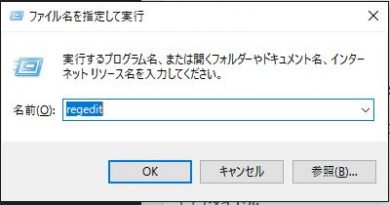
2:以下の階層まで進みます。
HKEY_LOCAL_MACHINE\SOFTWARE\Microsoft\Windows\CurrentVersion\Uninstall3:アンインストール情報の一覧からSteamを探します。Steam App 2****ってのになります。
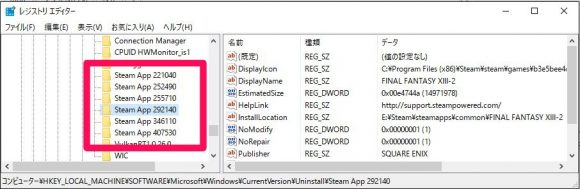
4:削除したい情報(ゲームタイトル)を探します、InstallLocationを見るとインストール先のファイル名が確認できます。
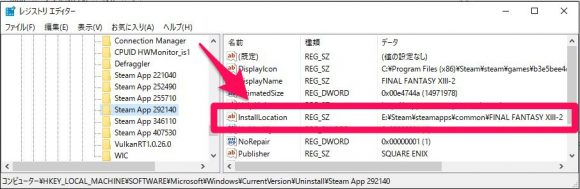
6:レジストリィエディターを終了し、PCを再起動します。
7:コントロールパネルで一覧を確認し、消えたか確認し終了です。
以上で操作は完了です。
そもそもアンインストールができない場合
アンインストールをクリックしてもアンインストール自体が実行されない場合は『インストーラー』がなんらかの不具合がおきている可能性があります。
その場合はインストーラーを再登録することで、改善できる可能性があります。詳しくは下記のリンクへ
インストールに失敗する/Windwosインストーラーを再登録する方法
まとめ
実際はアンインストールされていても表示だけ残ってしまうと、なんだか気持ち悪いし。しかもまだ容量を使ってる風に見えるわけですよ。
今回はレジストリィエディターを使ってのアンインストール情報を削除する方法でした。
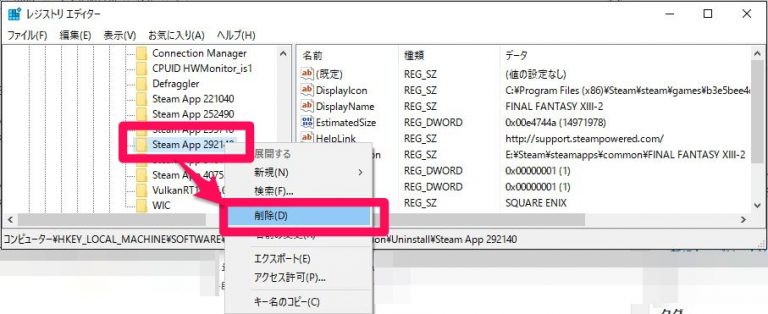
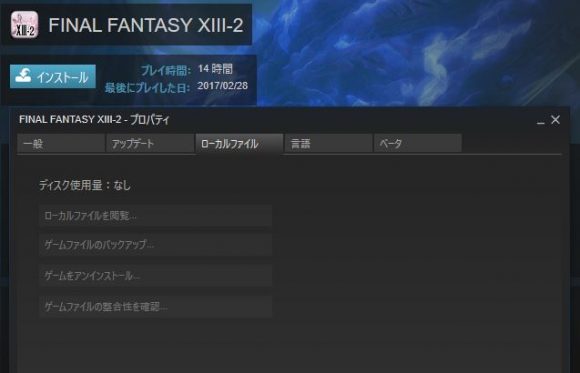
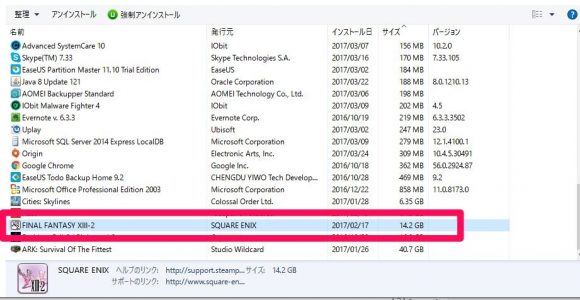

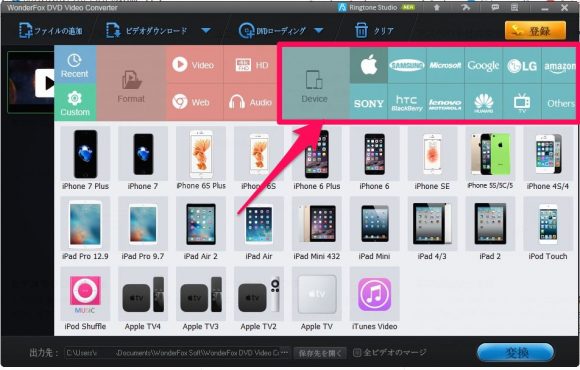
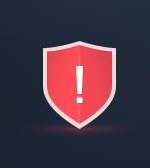
コメント